7 bästa tips för att säkra iPhone-låsskärmen
Även om det alltid är bra att komma åt vissa funktioner direkt från iPhones låsskärm, kan ingen förneka det faktum att det öppnar dörren för intrång. Till exempel kan din mindre säkra låsskärm tillåta nyfikna ögon att titta in i en hemlig konversation du har med din älskade, och till och med tillåta inkräktare att läsa privata anteckningar. dina utan ditt samtycke. Det är inte allt, de kan också ta bilder på din iPhone under lång tid. Så om du inte längre vill att låsskärmen ska undergräva din integritet, här är 7 bästa tips som hjälper dig att säkra din iPhone-låsskärm 2020.
Bästa tips och tricks för att säkra låsskärmen på iPhone
iOS kommer med ett gäng verktyg som låter dig blockera funktioner från låsskärmen helt eller komma åt dem med förbättrad säkerhet. Från att dölja aviseringsförhandsvisningar till att inaktivera kontrollcentret till att hålla kameraappen igång, iOS har dig täckt.
Därför, om du är villig att lämna komfort i utbyte mot ett pålitligt skydd, kommer du att kunna tillhandahålla ett extra lager av skydd för låsskärmen på din iOS-enhet. Det är allt sagt, låt oss fortsätta med handledningen!
1. Ställ in alfanumeriskt lösenord
När det gäller att skydda låsskärmen mot inkräktare kan ett alfanumeriskt lösenord spela en viktig roll. Det som gör den så kraftfull är kombination av både alfabet och siffrorvilket gör det svårt att gissa.
Med tanke på hur smarta hackare har blivit på att knäcka generiska eller gissbara lösenord är det rätt väg att ha ett stabilt försvar direkt på låsskärmen. Så om du vill förbättra säkerheten för din iPhone bör du börja med det.
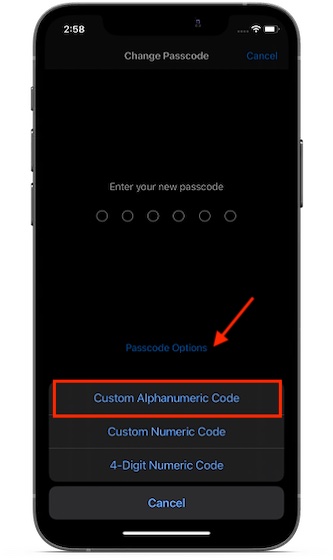
Lansera Applikationen Inställningar på din iPhone -> Face / Touch ID -> Ändra lösenord -> Lösenkodsalternativ. Välj nu Anpassad alfanumerisk kod och ställ sedan in ett starkt lösenord.
2. Ta bort kameraåtkomst från din iPhones låsskärm
Som någon med en förkärlek för professionell fotografering med en iPhone tycker jag att möjligheten att komma åt kameran direkt från låsskärmen är extremt hjälpsam. De tillfällen då du vill få kameran att fungera utan fördröjning på språng eller under en rolig fotosession, verkar ett tryck alltid vara det perfekta tillvägagångssättet.
Även om ingen kan förbise bekvämligheten som kommer med en alltid påslagen kamera på iPhones låsskärm, tillåter den vem som helst att prova din enhets kamera utan ditt samtycke. Glöm inkräktare; Om du hade att göra med en stygg unge som hade för vana att starta kameran och ta slumpmässiga bilder, skulle du inte vilja hålla skjutaren utom synhåll? Med största sannolikhet kommer du att göra det!
Tja, det är där detta tips kommer in i bilden. Med skärmtid (tidigare begränsad) kan du ta bort kameraåtkomst från din iOS-enhets låsskärm. För att göra det, starta Appen Din enhetsinställningar -> Skärmtid -> Innehålls- och sekretessgränser.
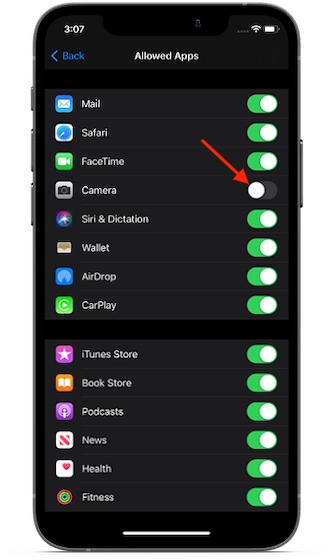
Se nu till att konvertera till Innehålls- och sekretessbegränsningar är på. Tryck sedan på Tillåtna appar och stäng sedan av strömbrytaren bredvid Kamera. Framöver kommer kameraappen inte att vara tillgänglig från låsskärmen.
Tänk på att det också kommer att dölja kameraappen på din enhet, vilket är den enda nackdelen med detta hack. Så var beredd att stänga av strömbrytaren varje gång du vill använda appen.
3. Stäng av meddelandecenter, kontrollcenter och Siri Access från låsskärmen
Om du inte har något emot att sätta bekvämlighet på jobbet som stöder förbättrat skydd mot obehörig åtkomst, kommer du att uppskatta möjligheten att blockera Siri, Kontrollcenter, Notification Center, Plånbok, missade återkommande samtal, kontrollera hemmet, Today View och till och med svara med en meddelande från låsskärmen. Vad jag kan säga är det precis vad du bör använda om du vill skydda din iPhones låsskärm.
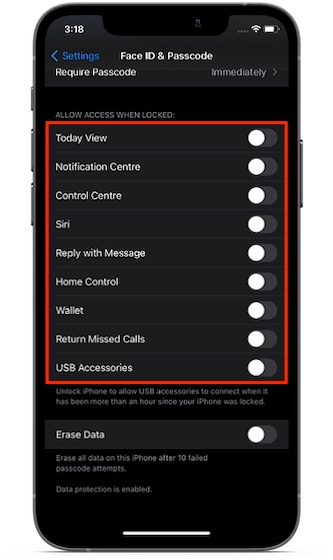
Starta för att komma igång Inställningar app på din iPhone -> Face/Touch ID. Scrolla sedan ner Tillåt åtkomst när den är låst del. Stäng nu av strömbrytaren bredvid varje funktion som du inte vill komma åt från låsskärmen.
4. Blockera Apple Notes-åtkomst från låsskärmen
Med Notes-åtkomst direkt från låsskärmen kan du hålla reda på vad som är viktigt och till och med börja redigera anteckningar utan att behöva dyka in i appen. Även om få kan argumentera med bekvämligheten som kommer med den här funktionen, gör den dina känsliga anteckningar sårbara för byte. Om du inte vill att dina anteckningar ska hamna i orätta händer är det bättre att blockera deras åtkomst från låsskärmen.
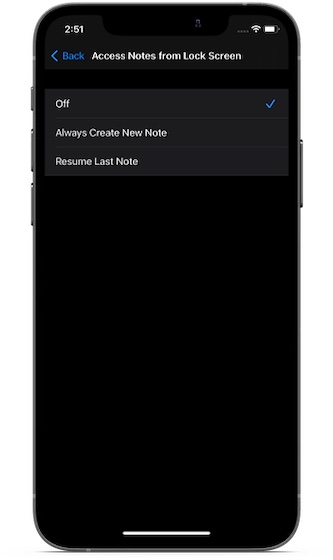
Lansera Din iPhones Inställningsapp -> Anteckningar -> Få åtkomst till Anteckningar från låsskärmen. Välj nu Stäng av Alternativ. Från och med nu kommer dina anteckningar att vara dolda från låsskärmen.
5. Kontrollera förhandsvisningar av meddelanden
Aviseringsförhandsvisningar från dina privata chattar eller dejtingpreferenser skulle bättre döljas, eller hur? Så om du tror att din hemlighet löper större risk att avslöjas, bör du inte ta några chanser.
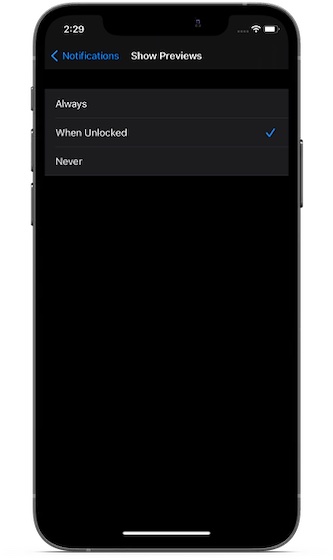
Förutom hemliga chattar, kanske du också vill ge en stark sköld för varningar från dina personliga fitness- eller utgiftsspårningsappar. Om du tycker att denna rekommendation passar dina behov, gå till Appen Inställningar -> Aviseringar > Visa förhandsgranskning. Välj nu När den är upplåst. Om du vill blockera förhandsvisningar helt, välj Aldrig.
6. Stäng av Siri-förslag på låsskärmen
Siri håller koll på din appanvändning och ger motsvarande förslag på låsskärmen. Så du kan utföra vissa uppgifter snabbare genom att använda föreslagna kortkommandon.
Utan att undergräva Siris intelligens eller den bekvämlighet som förslag ger, tror jag inte att det är en funktion du inte kan leva utan. Speciellt om du är villig att dölja alla kryphål som tenderar att exponera säkerhetsfunktionerna på din iPhones låsskärm.
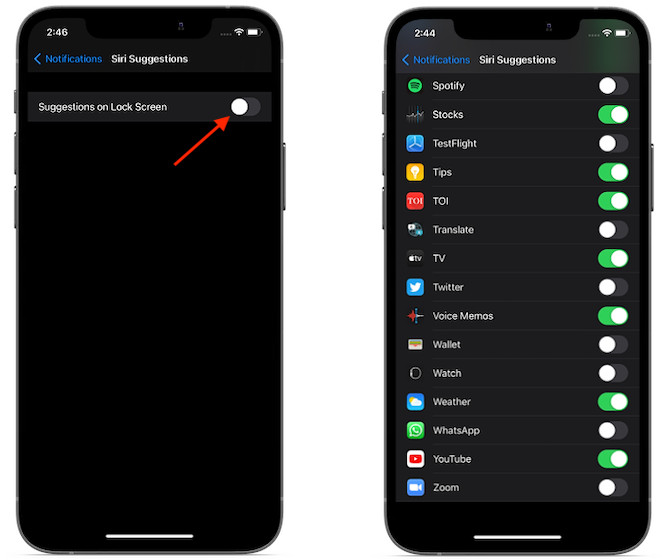
Så om du inte kan gå utan Siri-förslag, navigera till Inställningar app -> Aviseringar. Stäng nu av strömbrytaren för Siri förslag. Om du inte vill inaktivera funktionen helt, stäng av strömbrytaren precis bredvid varje app för vilka förslag du inte vill ska visas på låsskärmen.
7. Dölj ditt medicinska ID från låsskärmen
Missförstå mig inte! Det finns ett giltigt skäl till varför du bör göra ditt medicinska ID tillgängligt från din iPhones låsskärm. Med hjälp av ditt medicinska ID kan vem som helst kontakta dina betrodda kontakter i händelse av en nödsituation, vilket kan bli en livräddare. Därför bör du inte tillhandahålla det.
Men vad händer om du inte vill att ditt medicinska ID ska vara tillgängligt från låsskärmen på grund av integritetsproblem eller om du vill dölja det för att du inte vill att någon ska ta reda på ditt medicinska tillstånd? Tja, det finns ett snabbt sätt att dölja medicinskt ID från iPhone-låsskärmen.

För att få jobbet gjort, gå till Inställningar app -> Hälsa -> Medicinsk ID -> Redigera. Stäng nu av strömbrytaren bredvid den Visas när den är låst och se till att trycka på Skicklig i det övre högra hörnet av skärmen för att bekräfta.
Tips för att säkra din iPhone-låsskärm
Det är slutet på vår artikel om att skydda låsskärmen på iPhone. Nu när du vet hur du skyddar din låsskärm från att hamna i fel händer, gör det bästa av dessa säkerhetsfunktioner.
När vi pratar om säkerhet och integritet vill jag uppmärksamma dig på ett gäng funktioner som introducerades med iOS 14. Oavsett om det är att förhindra appar från att komma åt din plats dina exakta inställningar, begränsa tredjepartsåtkomst till en nätverksadress, eller hantera tredjepartsåtkomst till Photos-appen, den senaste iOS-versionen har verktyg som låter dig dubbla integriteten.
Förresten, vilken är din favorit integritetsfokuserade funktion i iOS? Det skulle vara bra att få din feedback om Apples senaste sekretesssvit i kommentarerna nedan.
